Gazi E-Posta Ayarları
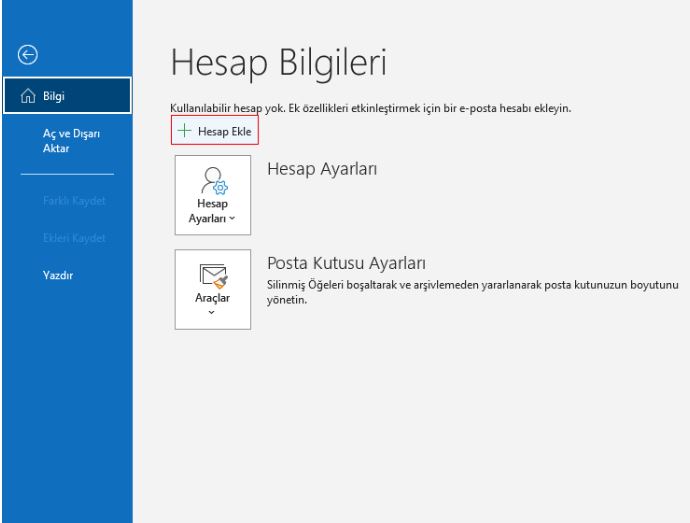
1. Adım
Outlook uygulamanızdan 'Yeni Hesap Ekle' butonuna tıklayınız.
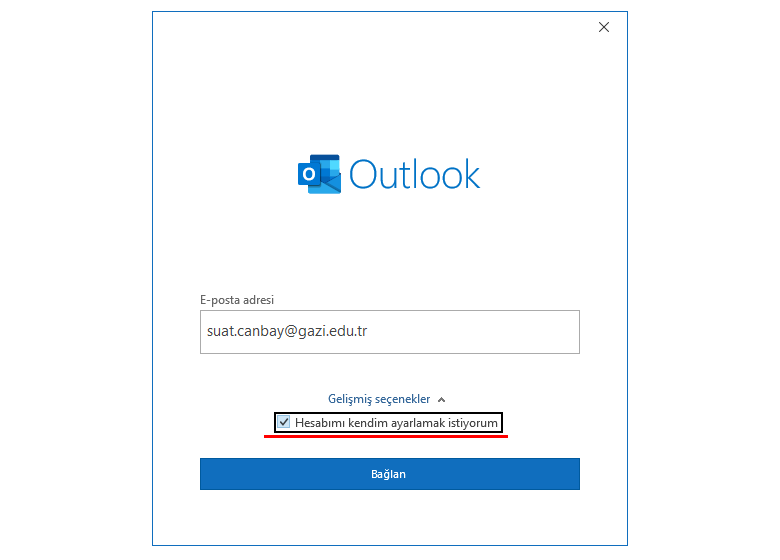
2. Adım
Gelişmiş seçeneklerden Hesabımı Kendim Ayarlamak İstiyorum'u seçiniz.
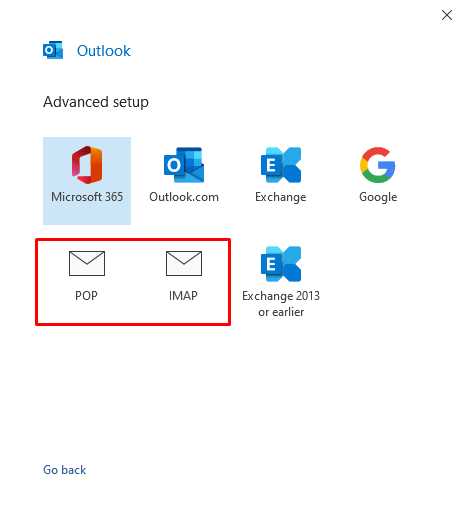
3. Adım
Hizmet seçim işleminde POP veya IMAP seçiniz ve sonraki adımda hizmet seçiminize göre ayarlarını ekran fotograflarında olduğu gibi ayarlayınız.
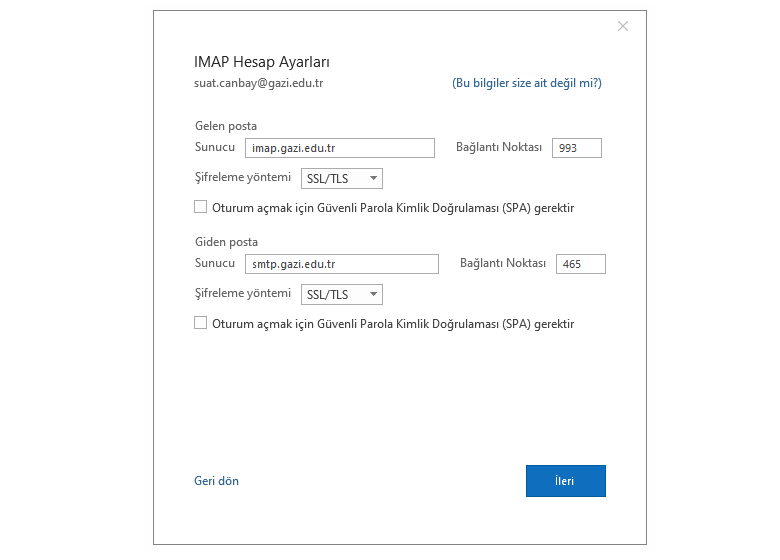
4. Adım
Eğer IMAP seçildiyse ayarlar ekranda görüldüğü gibi olmalıdır.
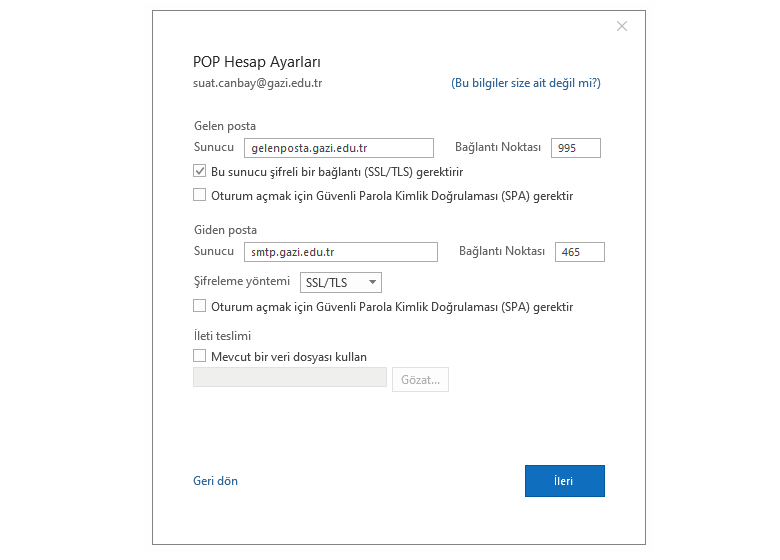
5. Adım
Eğer POP seçildiyse ayarlar ekranda görüldüğü gibi olmalıdır.
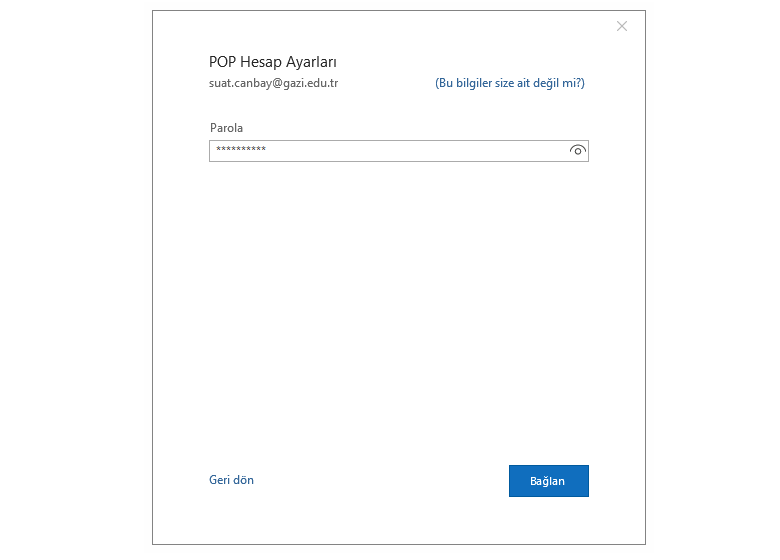
6. Adım
Son olarak parolanızı giriniz.
7. Adım
Bağlantı sağlanır.
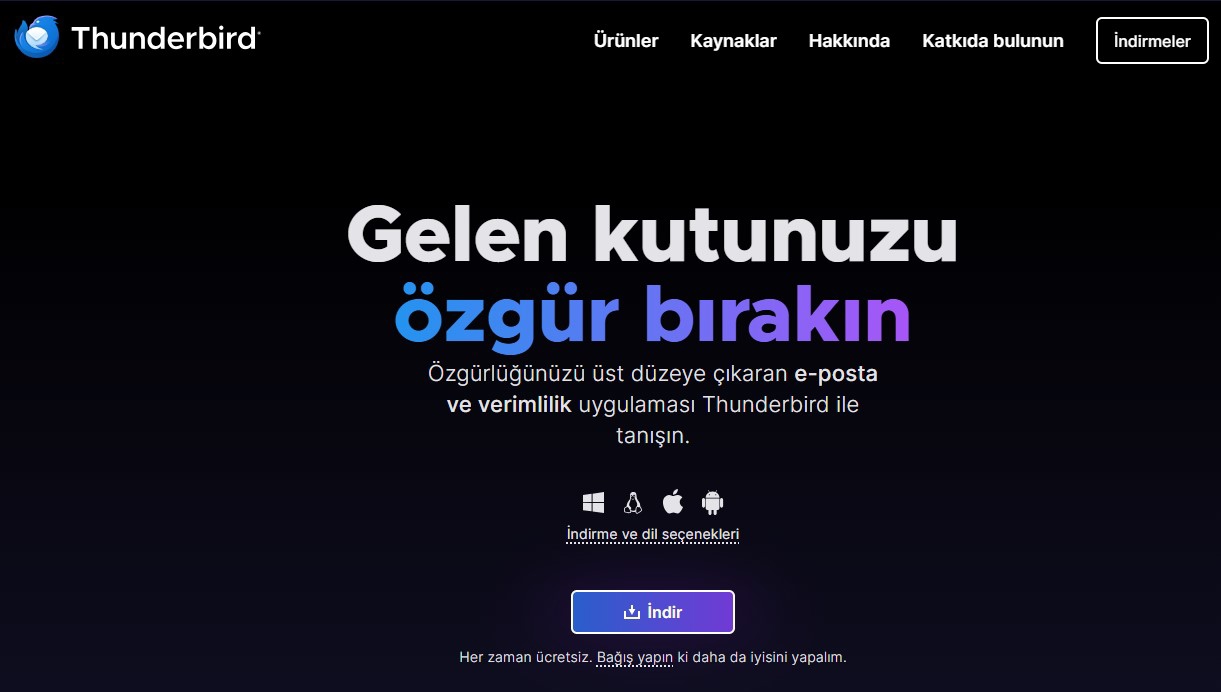
1. Adım
Thunderbird bilgisayarınıza indirmek için https://www.mozilla.org/tr/thunderbird/ web adresine girirek "İndir" butonuna tıklayınız.
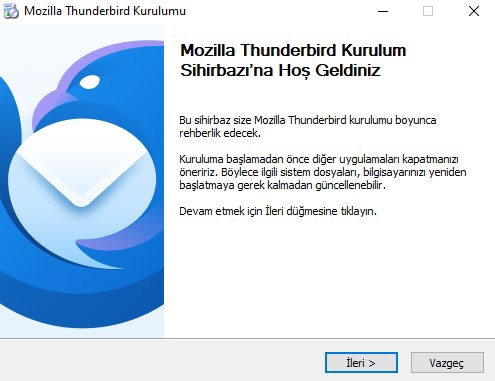
2. Adım
Thunderbird uygulamasını bilgisayarınıza indirdikten sonra, Uygulama dosyasını çalıştırarak "İleri >" butonuna tıklayınız.

3. Adım
Thunderbird uygulamasını bilgisayarınızda tercih ettiğiniz kurulum türünü seçerek " ileri " butonuna tıklayınız.
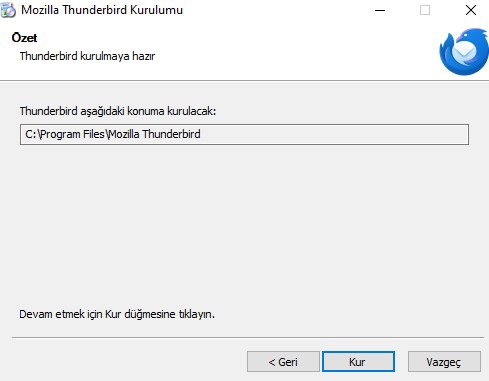
4. Adım
Thunderbird uygulamasını bilgisayarınızda kurmak istediğiniz konumu seçerek " Kur " butonuna tıklayınız.
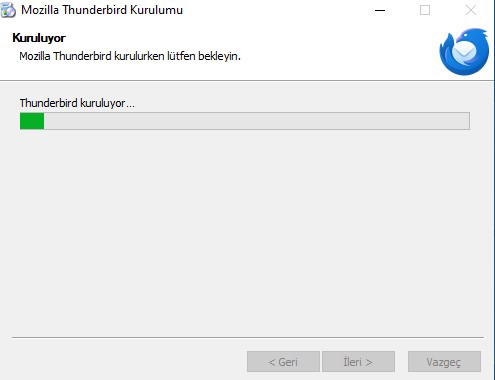
5. Adım
Kurulum süreci devam ederken bekleyiniz.
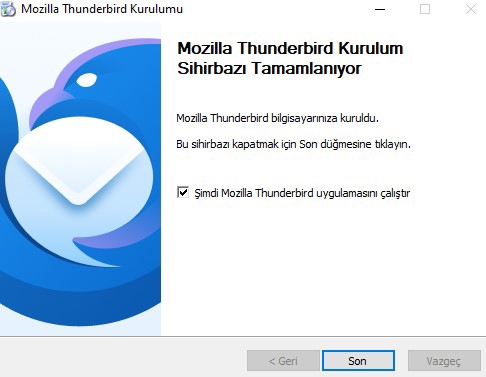
6. Adım
Kurulum tamamlandıktan sonra "Son" butonuna tıklayarak kurulum ekranını kapatınız.

7. Adım
Thunderbird uygulamasını açtıktan sonra, gazi uzantılı e-posta hesabınızı ve bilgilerinizi girerek "Devam et" butonuna tıklayınız.
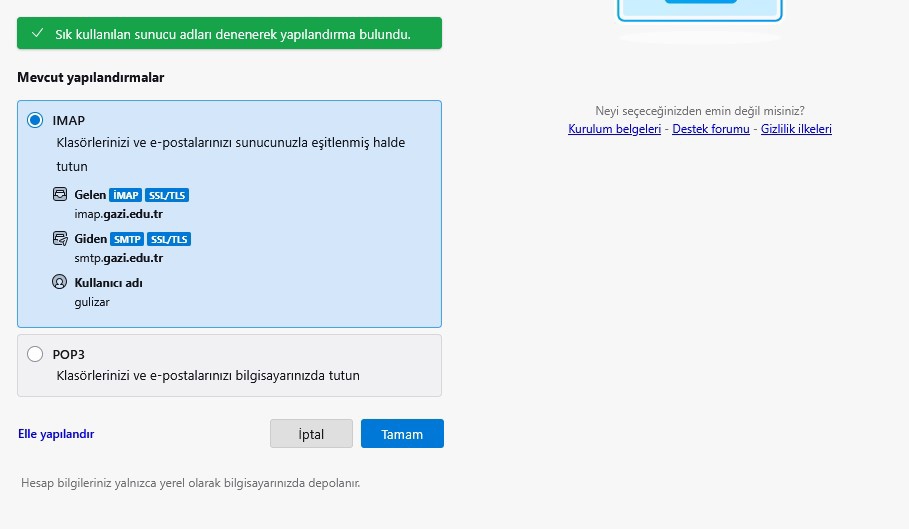
8. Adım
Gazi E-posta hesabınızı "IMAP" olarak kurmak istiyorsanız "IMAP" seçerek "tamam" butonuna tıklayınız.

9. Adım
Gazi E-posta hesabınızı "POP" olarak kurmak istiyorsanız "POP" seçerek "tamam" butonuna tıklayınız.
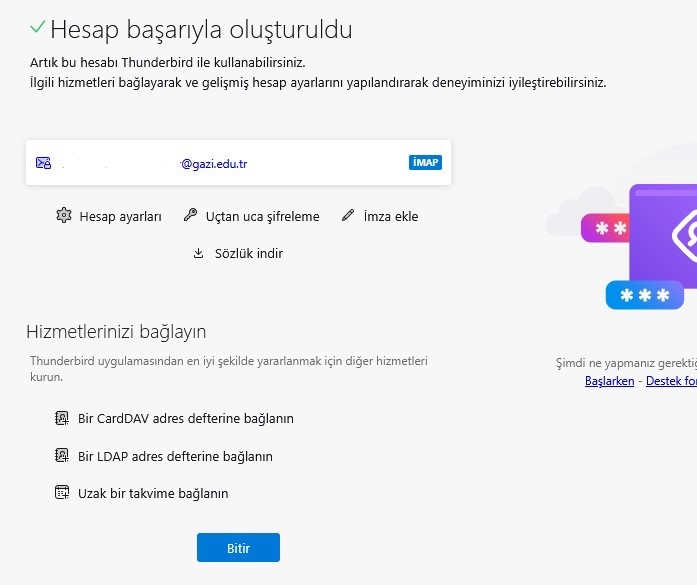
10. Adım
Thunderbird hesabınız oluşturuldu ekranı geldiğinde "bitir" butonuna tıklayınız.

10. Adım
Thunderbird hesap ayarlarınızı yaptıktan sonra "Varsayılan olarak ayarla" butonuna tıklayıp kullanmaya başlayabilirsiniz.
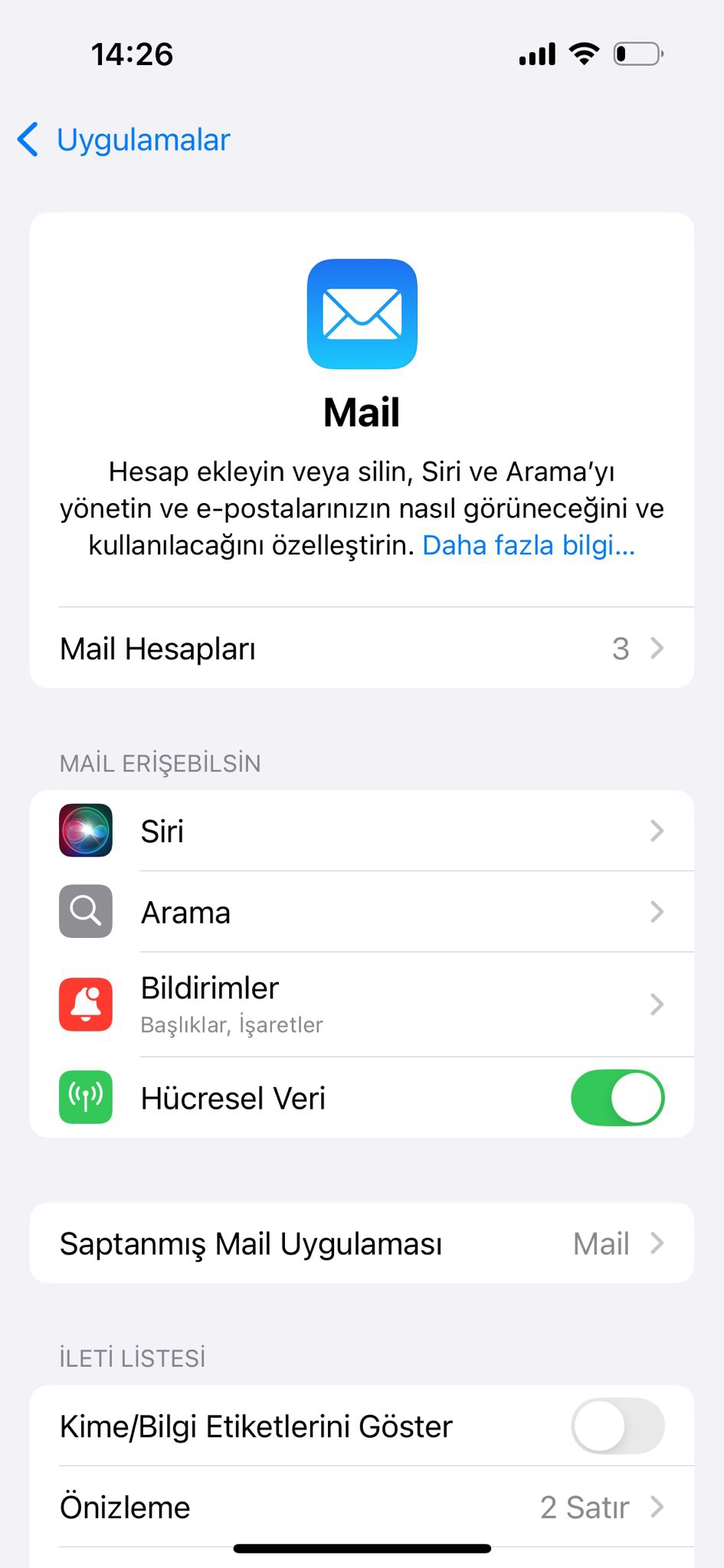
1. Adım
Telefonuzun "Ayarlar" menüsüne giriniz. "Uygulamalar" seçilip "Mail" butonunu tıklayınız.
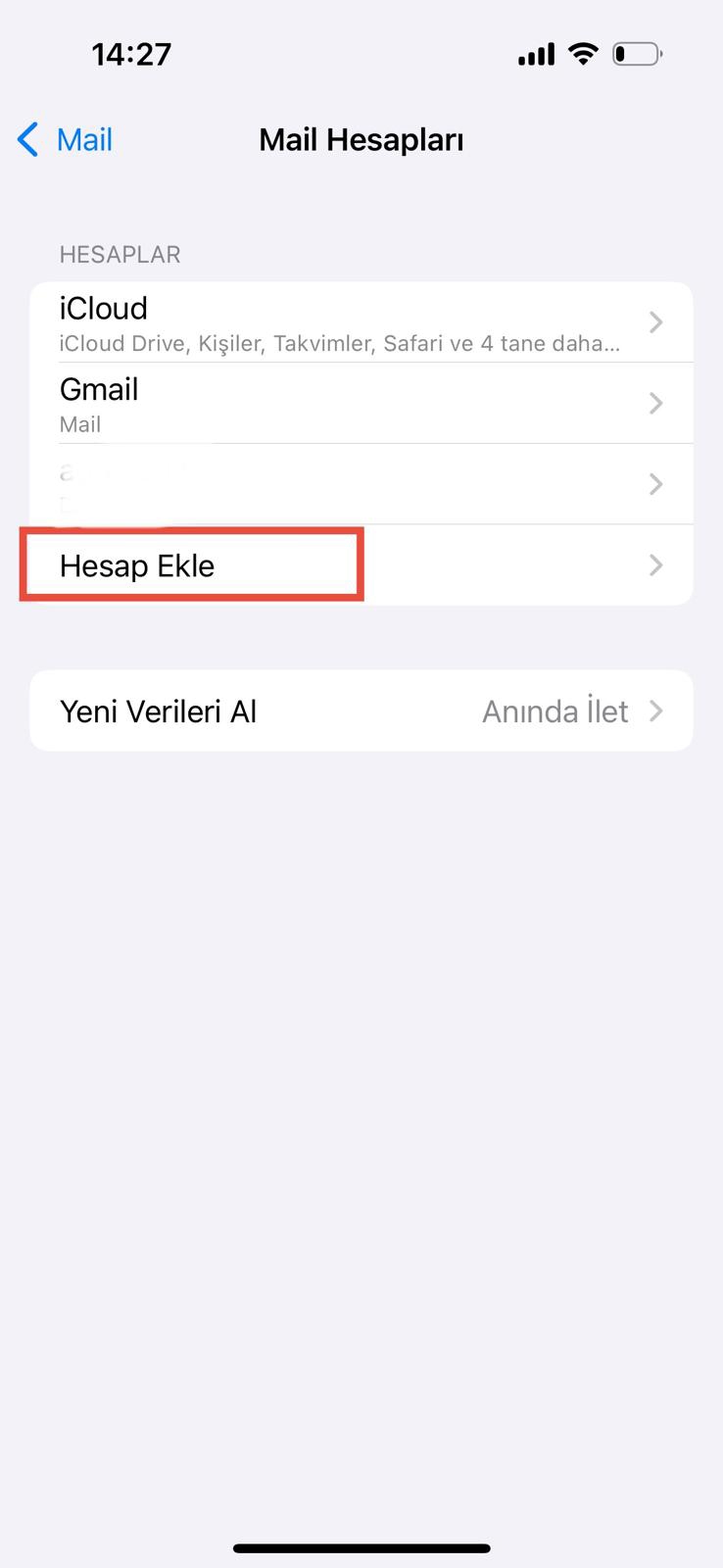
2. Adım
"Mail Hesapları" butonuna tıklayınız. Hesap Ekle'yi seçiniz.
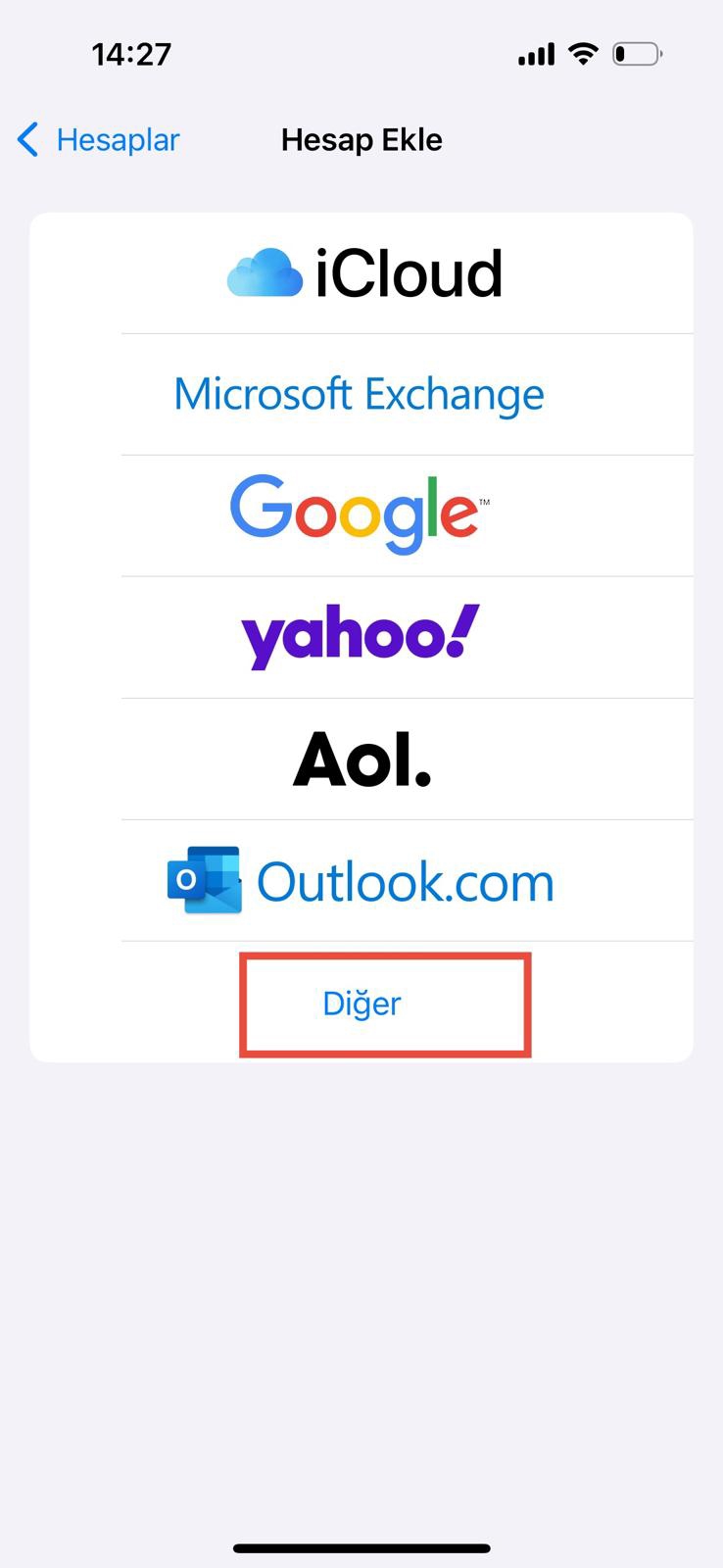
3. Adım
"Diğer" butonuna tıklayınız
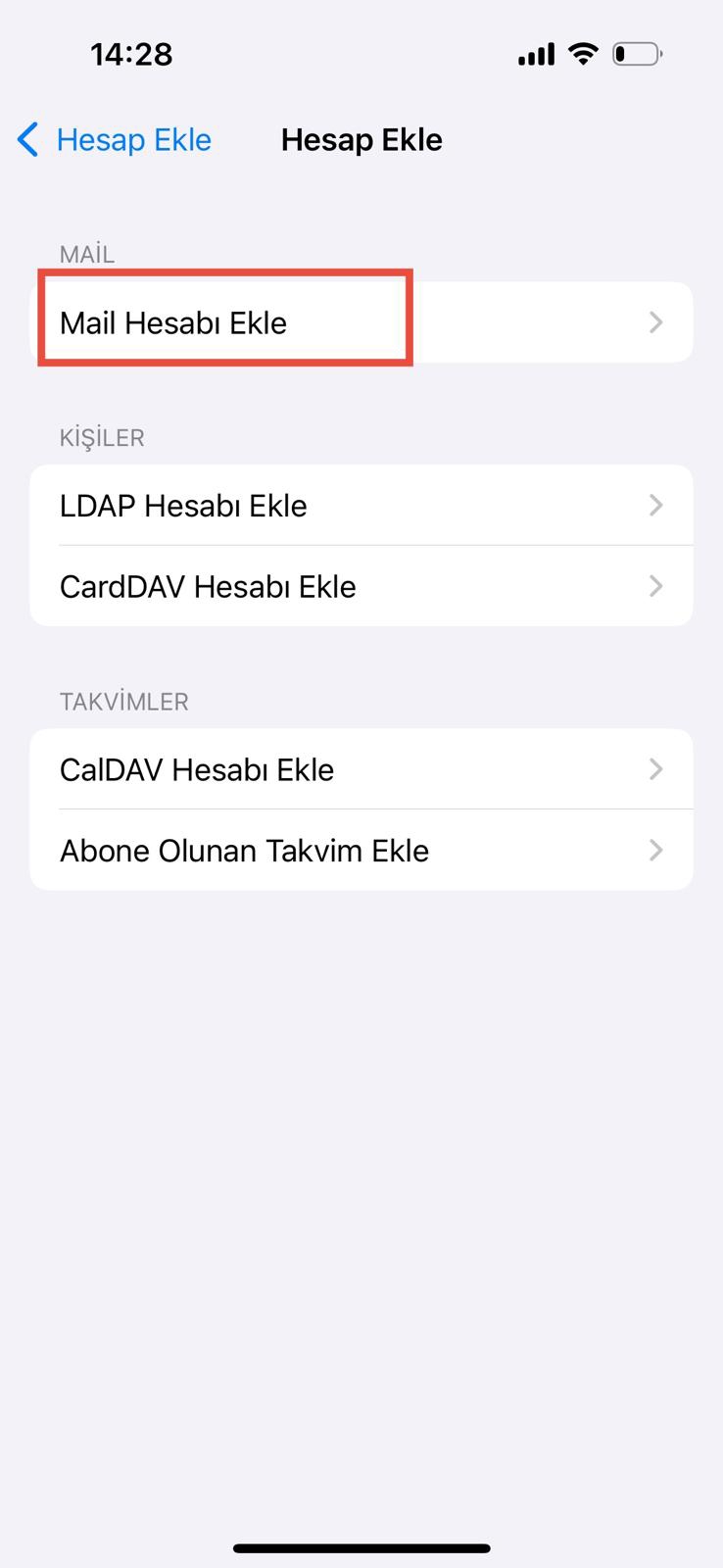
4. Adım
"Hesap Ekle" sayfasında "Mail Hesabı Ekle" butonuna tıklayınız.
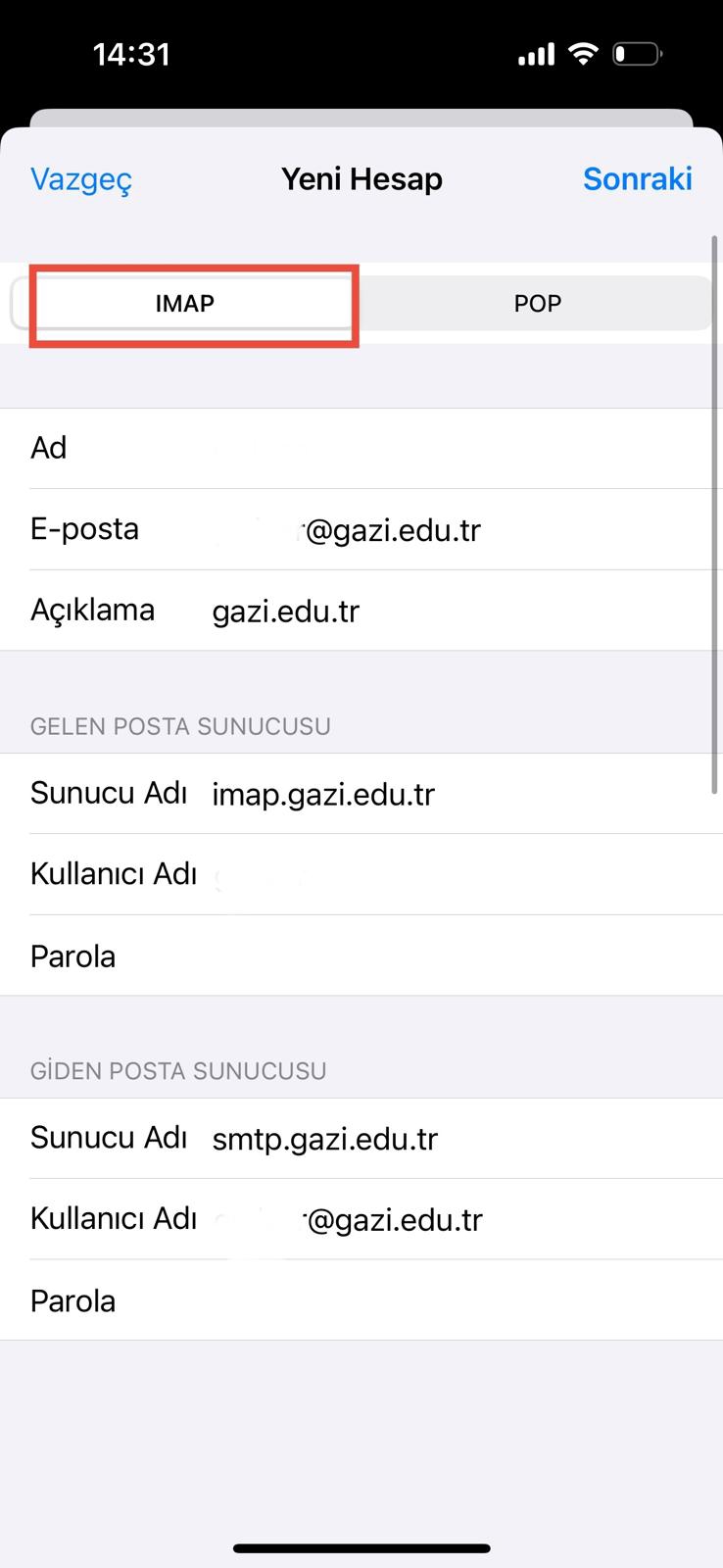
5. Adım
"Yeni Hesap" sayfasında IMAP seçili iken Gazi E-posta bilgilerinizi ve parolanızı giriniz. "Sonraki" butonuna tıklayınız.
Gazi E-posta hesabınızı "IMAP" ya da "POP" olarak kurabilirsiniz.
IMAP adımları 6, 7, adımda;
POP adımları 8, 9, ve 10. adımda yer almaktadır.
IMAP'ta eposta ayarlarınız tüm cihazlarınızda uygulanırken, POP'ta 1 kopya sunucuda 1 kopya da sadece bağlantı yaptığınız cihazda tutulur. Bu yöntemlerden herhangi birini seçebilirsiniz.
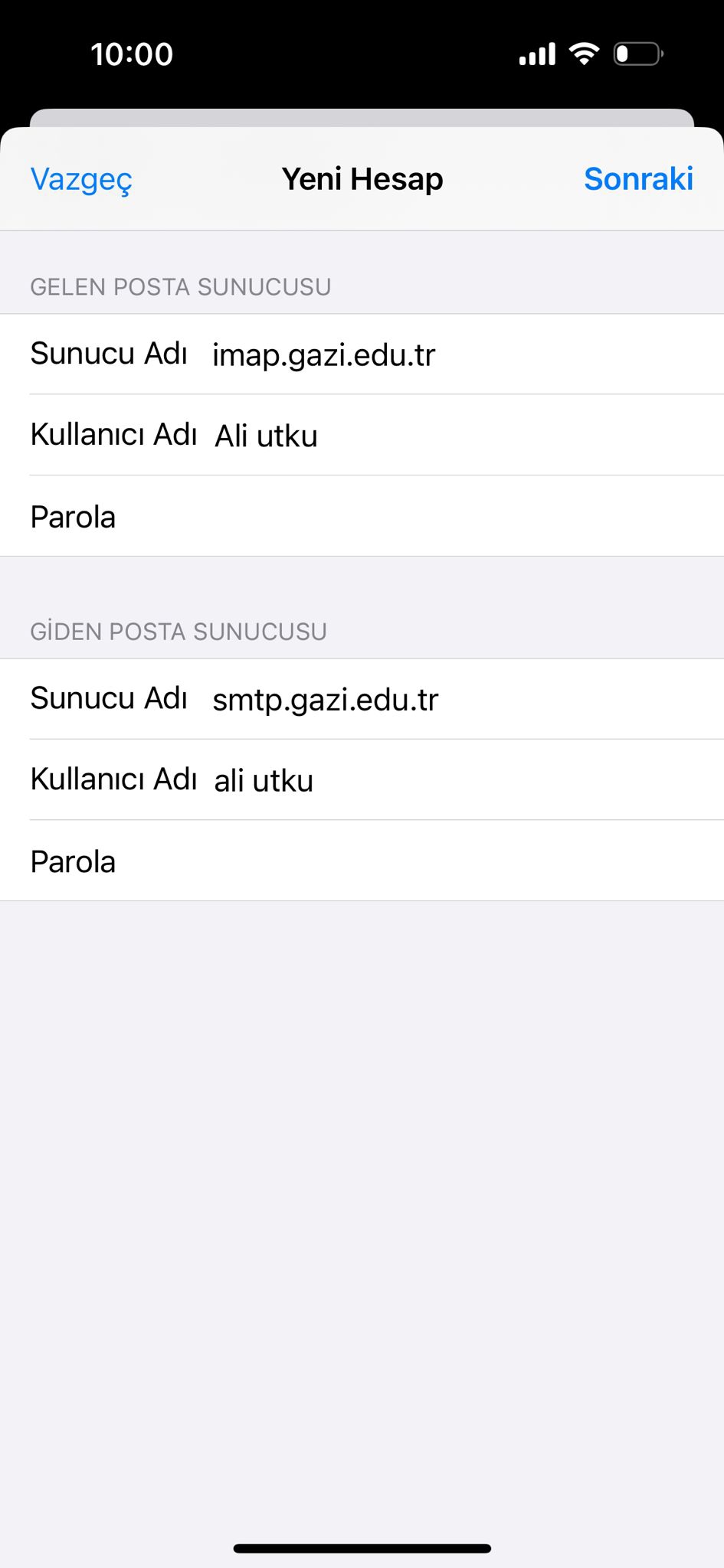
6. Adım
IMAP'i tercih eden kullanıcılar 6, 7. adımları izlemelidir.
IMAP'a göre kurulum yapmak için ekranda ilgili yerleri Gazi E-postanıza göre doldurarak, "sonraki" butonuna tıklayınız.
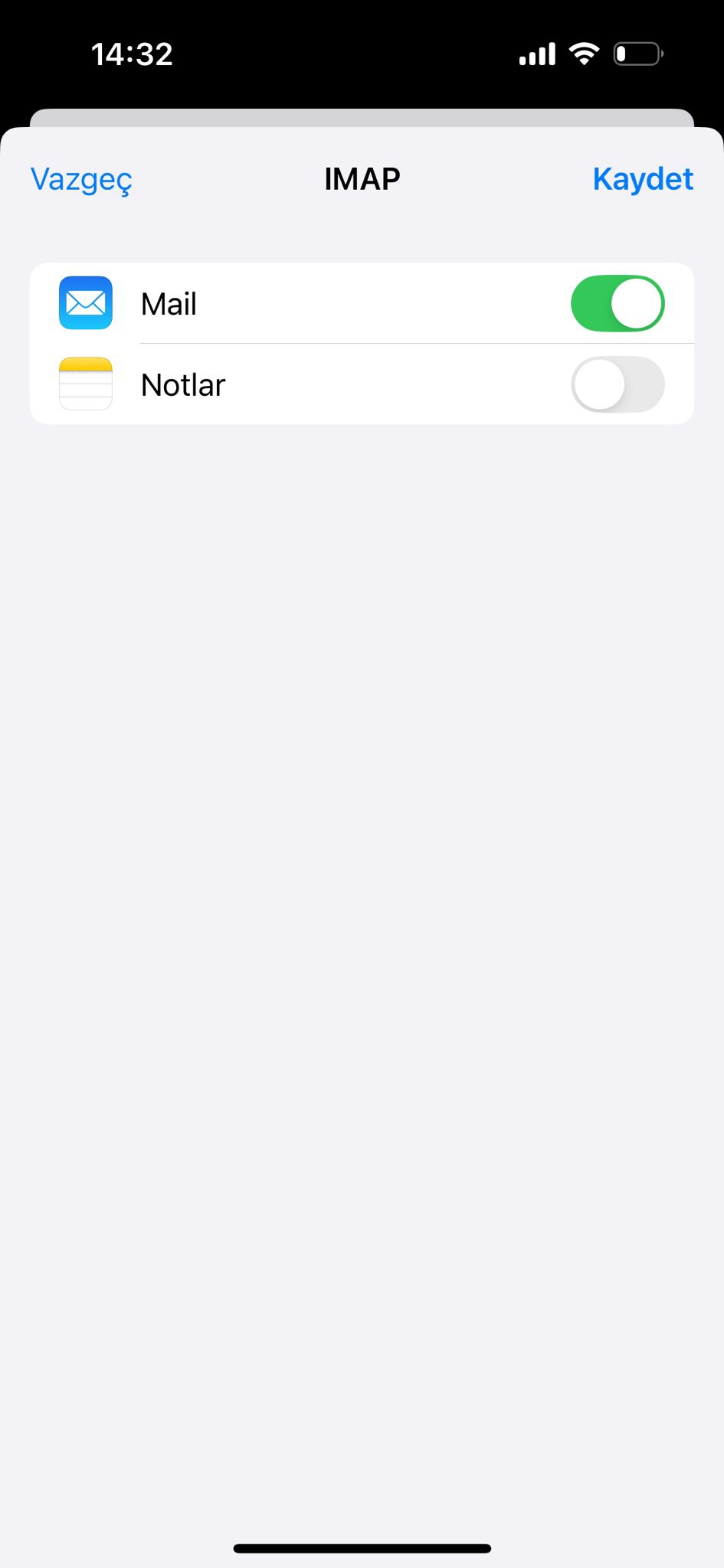
7. Adım
IMAP sayfasında "Kaydet " butonuna tıklayınız.
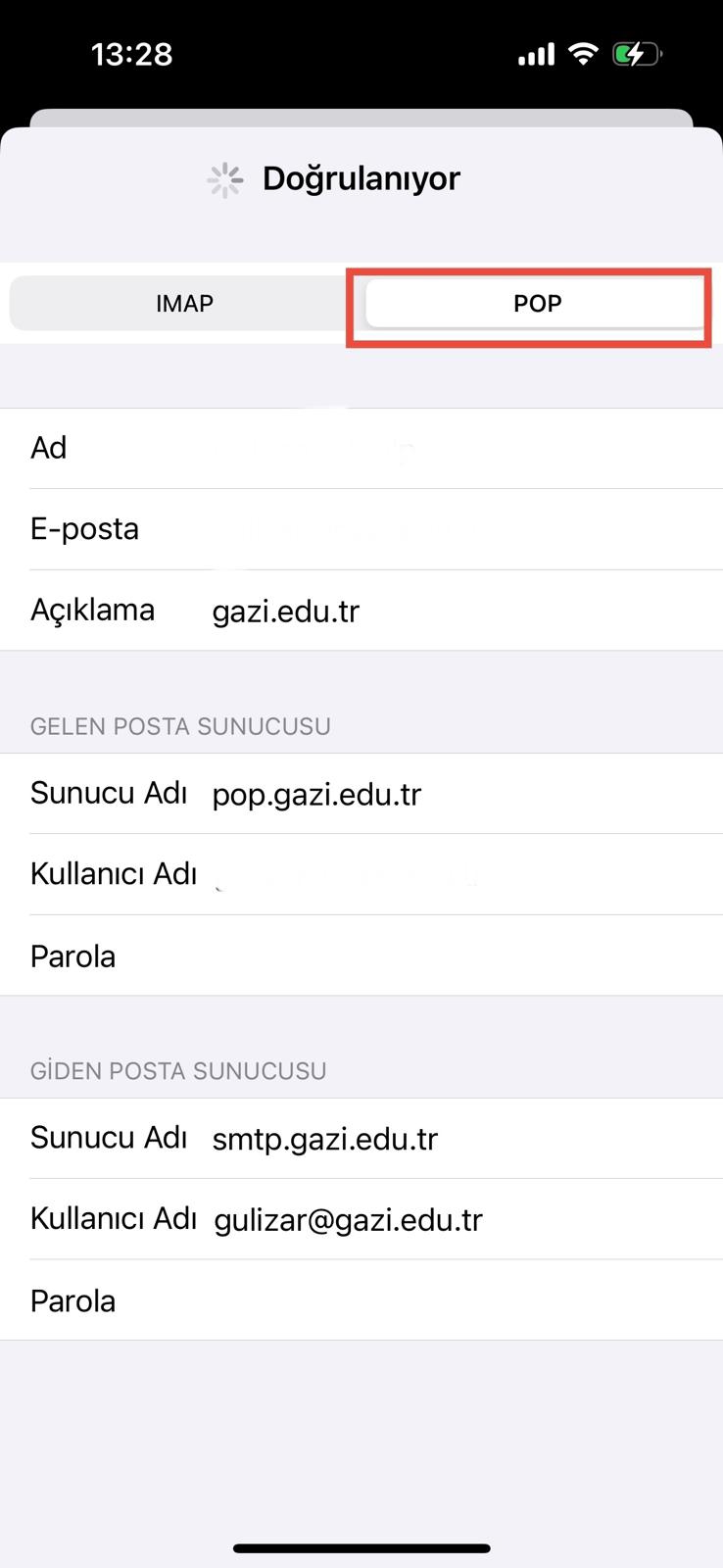
8. Adım
POP'u tercih eden kullanıcılar aşağıdaki adımları izlemelidir.
POP'a göre kurulum yapmak için POP butonu seçilerek ilgili yerleri Gazi E-postanıza göre doldurarak, "sonraki" butonuna tıklayınız.
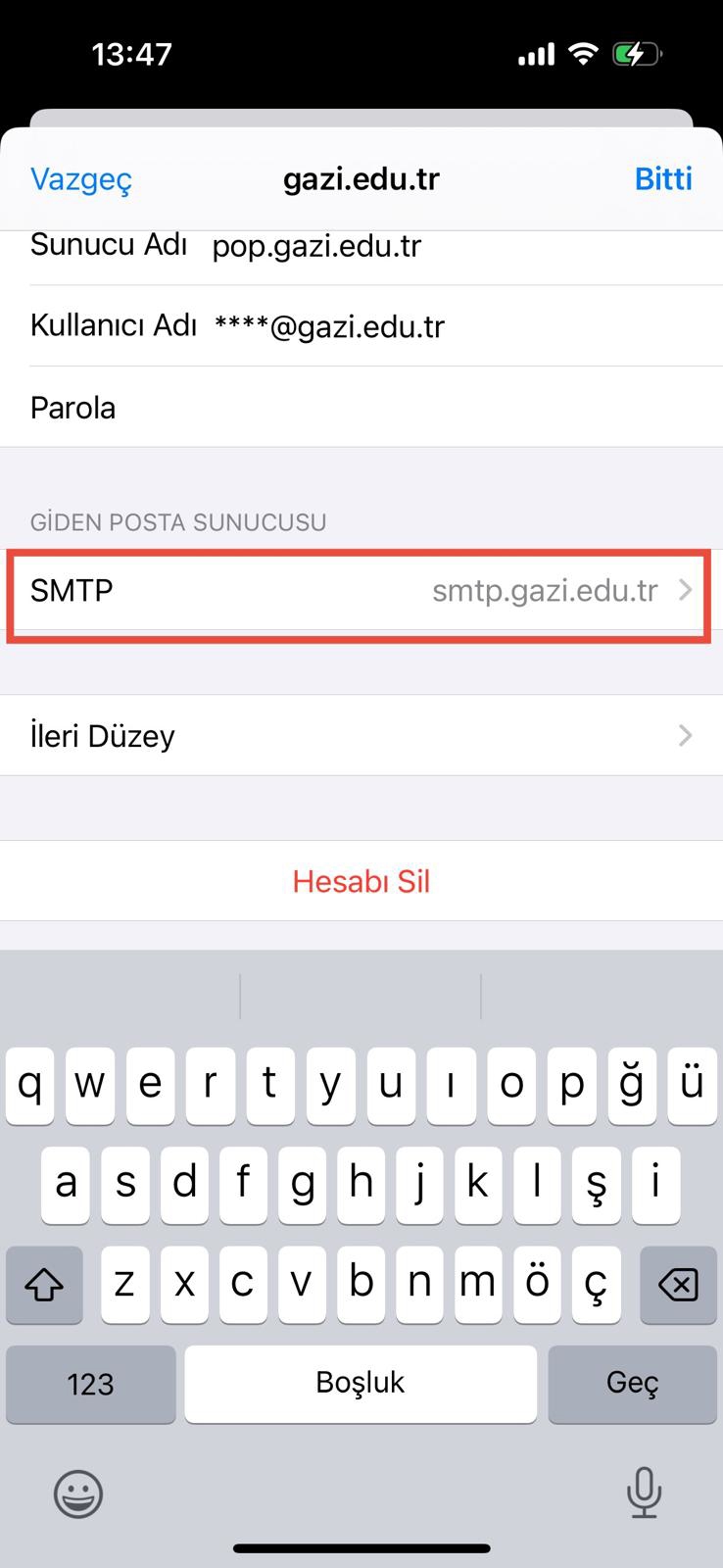
9. Adım
"SMTP "i seçerek ilerleyiniz.
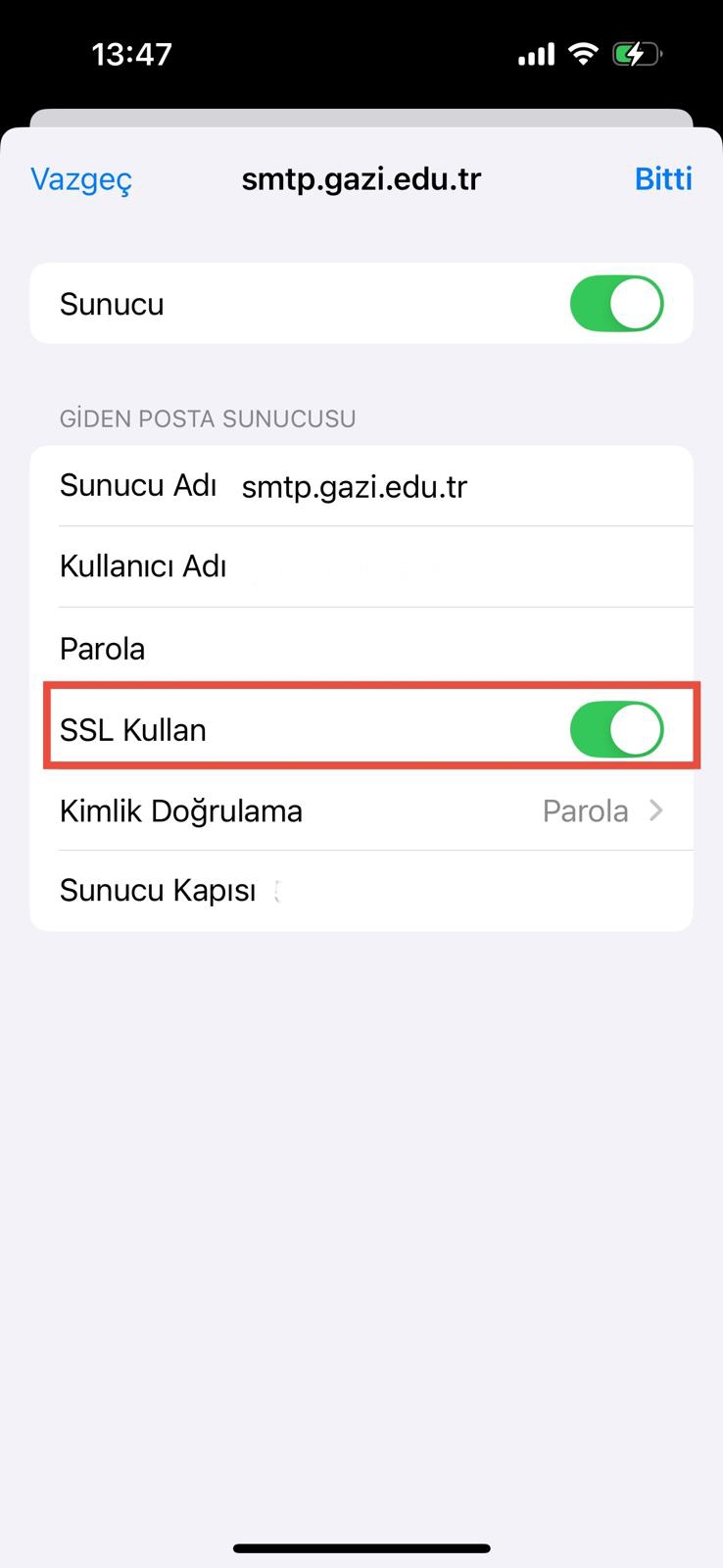
10. Adım
"SSL"i aktif duruma getiriniz, menüden "sunucu kapısını 993" olarak ayarlayınız.
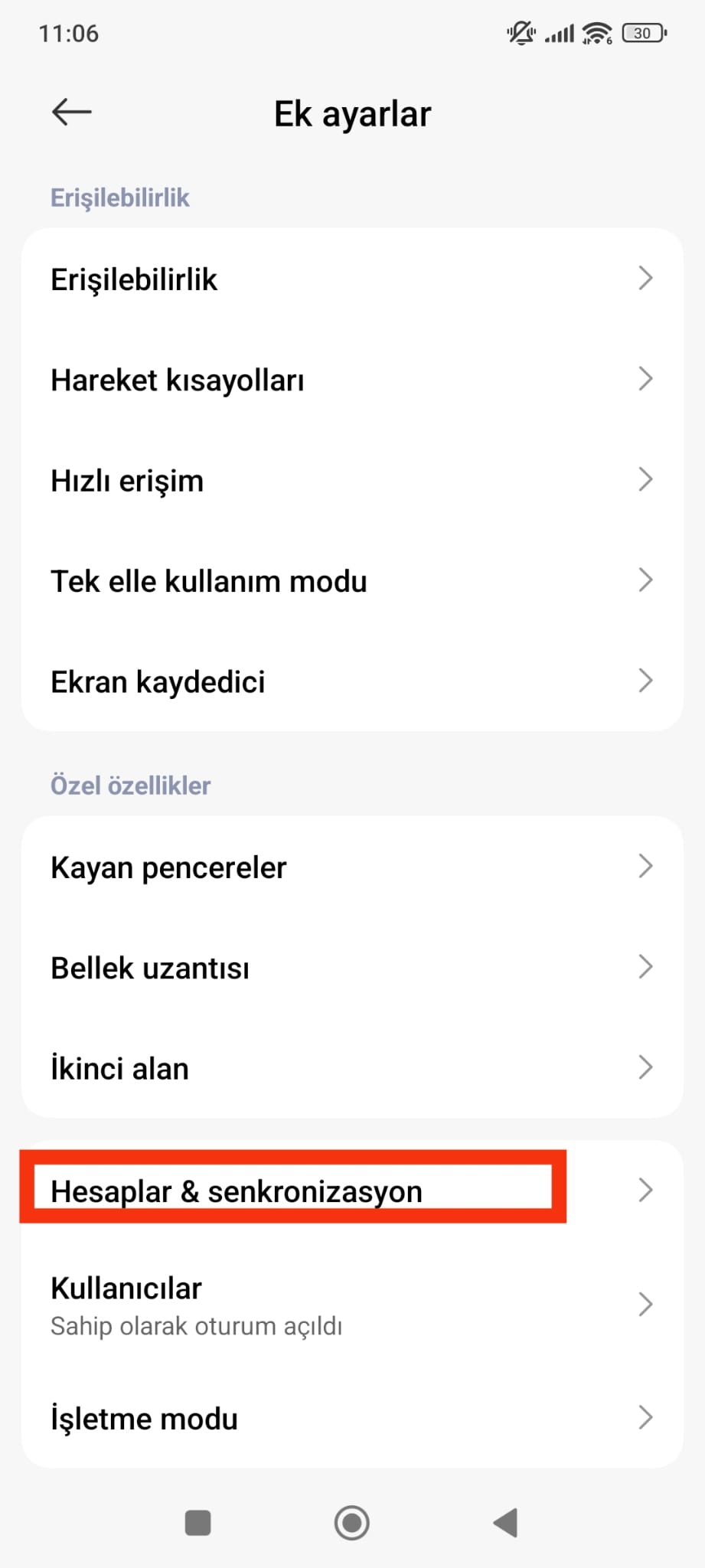
1. Adım
Telefonuzun "Ayarlar" menüsüne giriniz. "Kullanıcı ve hesaplar" butonuna tıklayınız.

2. Adım
"Hesap ekle" butonuna tıklayınız.
Gazi E-posta hesabınızı "IMAP" ya da "POP" olarak kurabilirsiniz.
IMAP adımları 3, 4, 5,6, 7, 8, 9, 10, 11, 12 ve 13. adımda;
POP adımları 14, 15, 16, 17, 18 ve 19. adımda yer almaktadır.
IMAP'ta eposta ayarlarınız tüm cihazlarınızda uygulanırken, POP'ta 1 kopya sunucuda 1 kopya da sadece bağlantı yaptığınız cihazda tutulur. Bu yöntemlerden herhangi birini seçebilirsiniz.

3. Adım
"Kişisel (IMAP erişimi)" butonuna tıklayınız.

4. Adım
Gazi e-posta adresinizi giriniz. "Sonraki" butonuna tıklayınız.
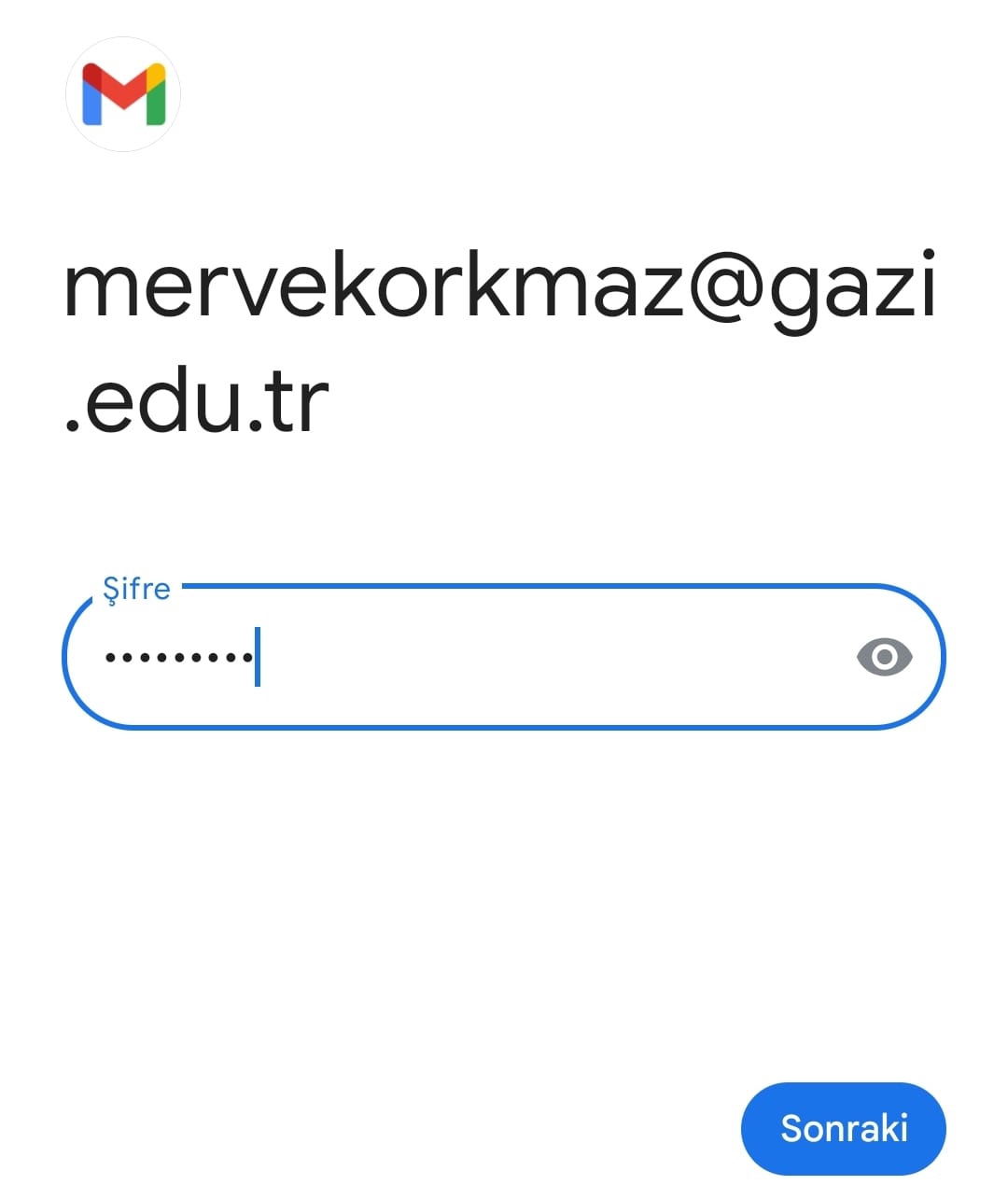
5. Adım
Gazi E-posta şifrenizi giriniz. "Sonraki" butonuna tıklayınız.
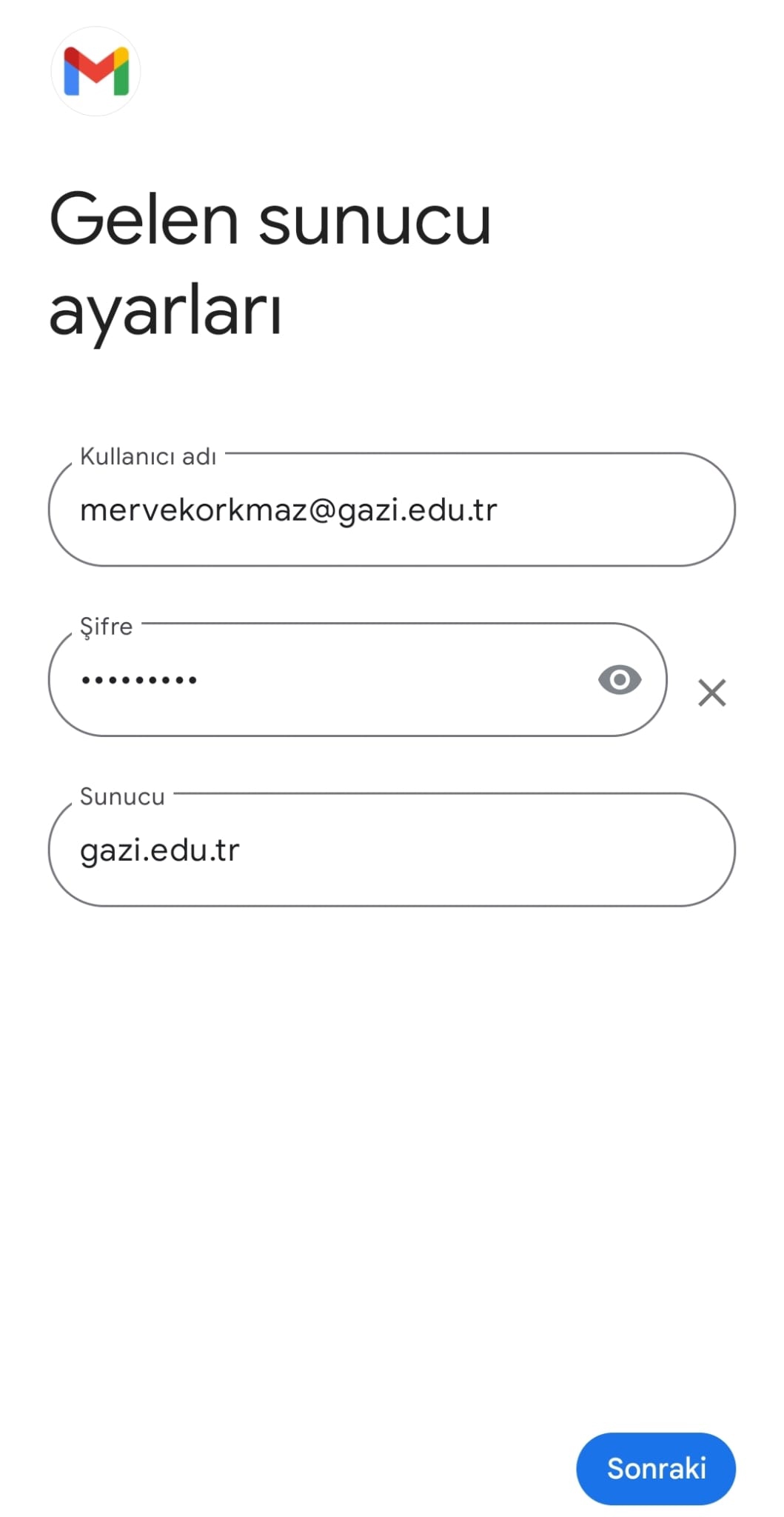
6. Adım
Gelen sunucu ayarlarında kullanıcı adı, şifre ve sunucu bilgilerini giriniz. "Sonraki" butonuna tıklayınız.

7. Adım
Sunucu ayarlarınızın doğrulanması için bekleyiniz.
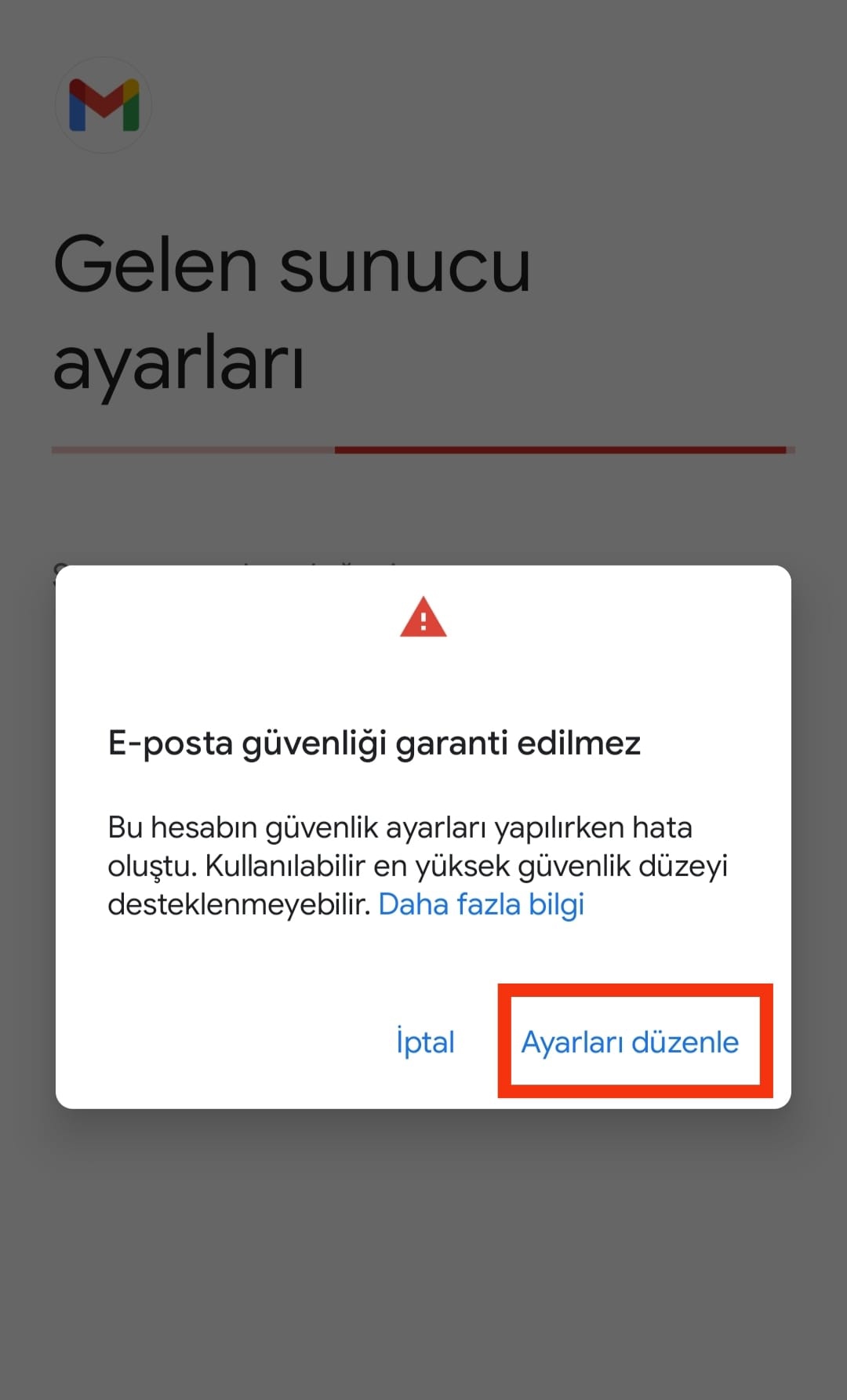
8. Adım
"AYARLARI DÜZENLE"ye tıklayınız.

9. Adım
Sunucu, bağlantı noktası ve güvenlik türünü görseldeki gibi giriniz. "Sonraki" butonuna tıklayınız.

10. Adım
Gazi e-posta bilgilerinizi girerek, SMTP sunucusuna "smtp.gazi.edu.tr" yazınız. "Sonraki" butonuna tıklayınız.

11. Adım
Senkronizasyon seçeneklerinizi belirleyiniz.
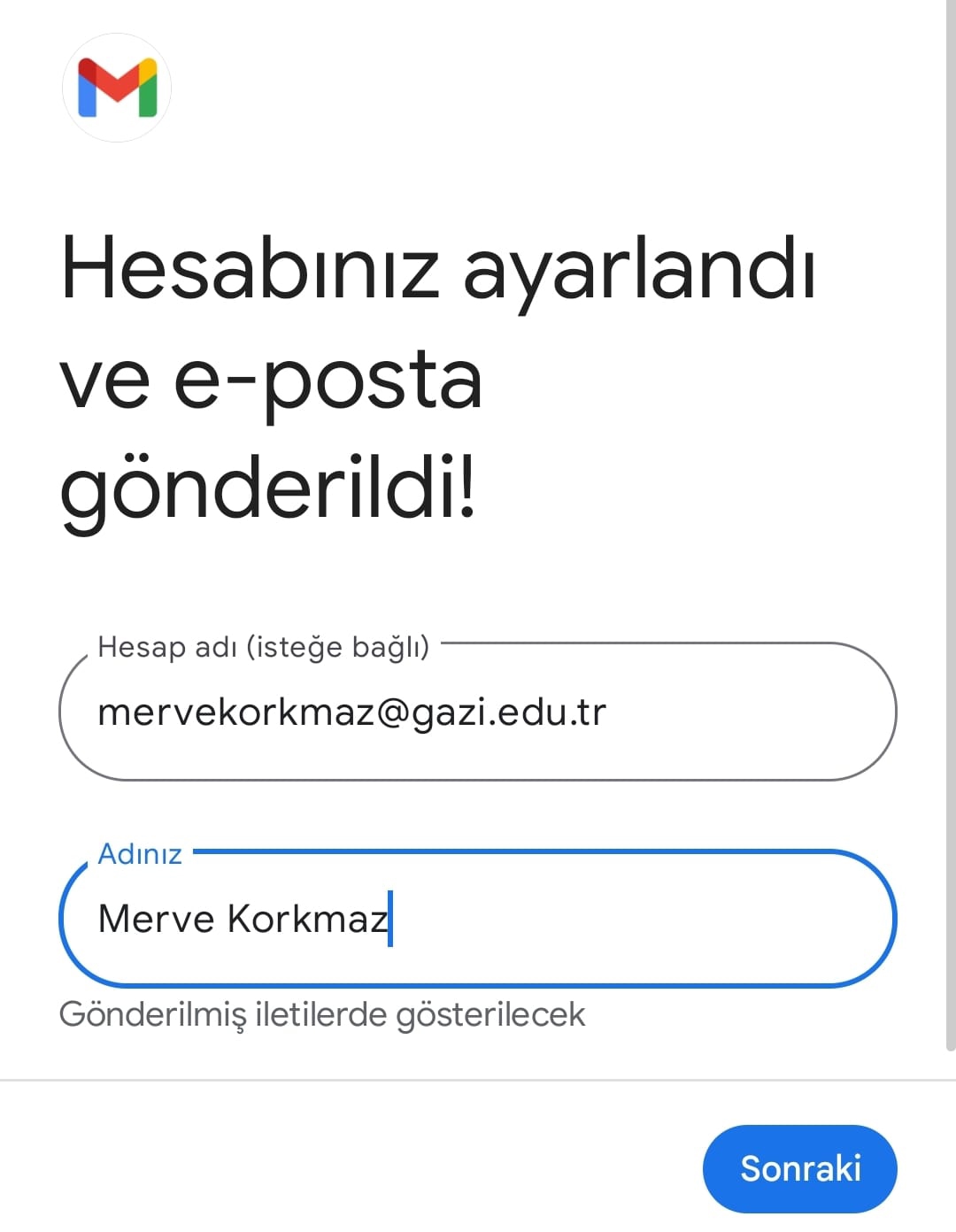
12. Adım
Hesap bilgilerinizi girip, "Sonraki" butonuna tıklayınız.
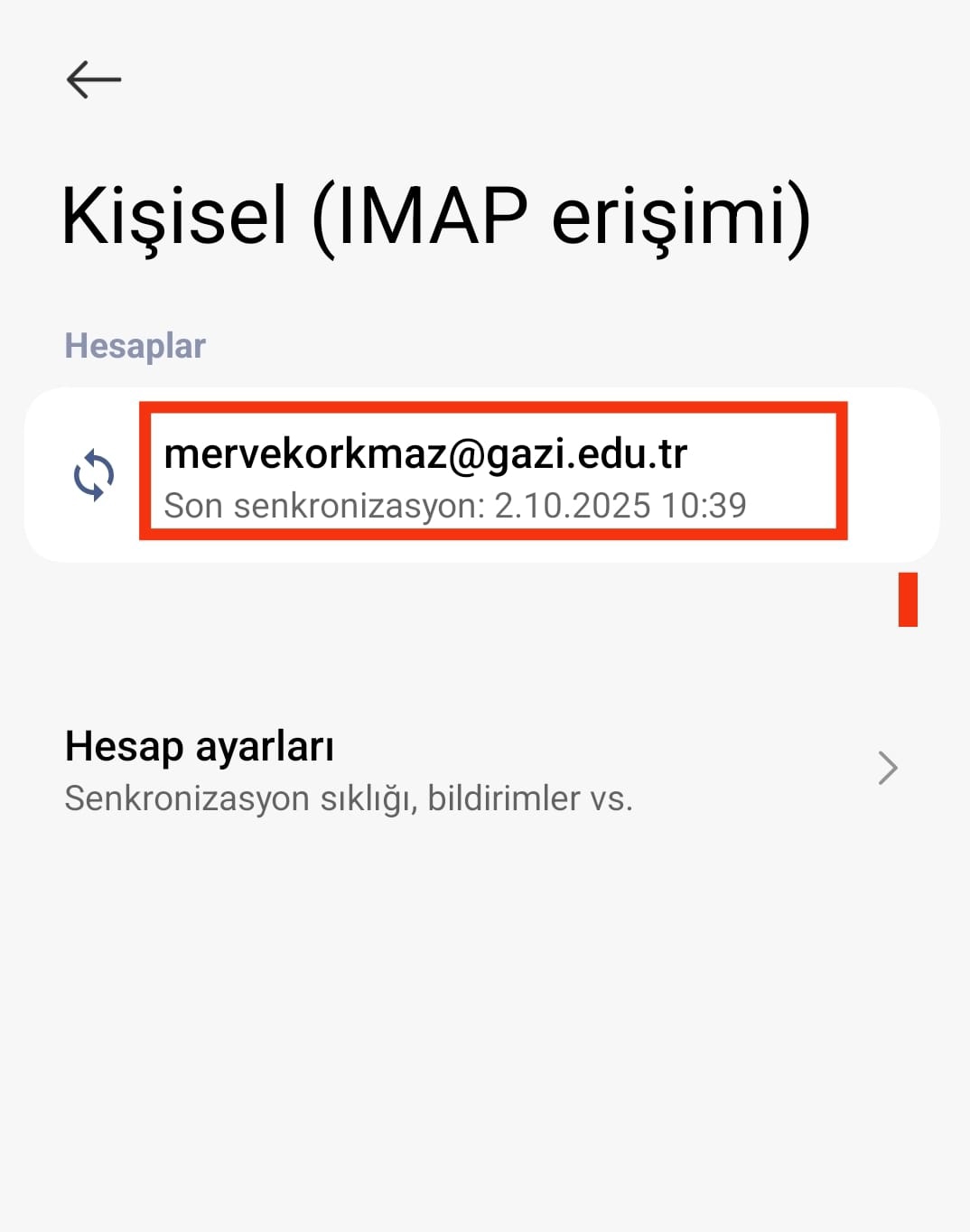
13. Adım
IMAP erişiminiz tamamlanmıştır.
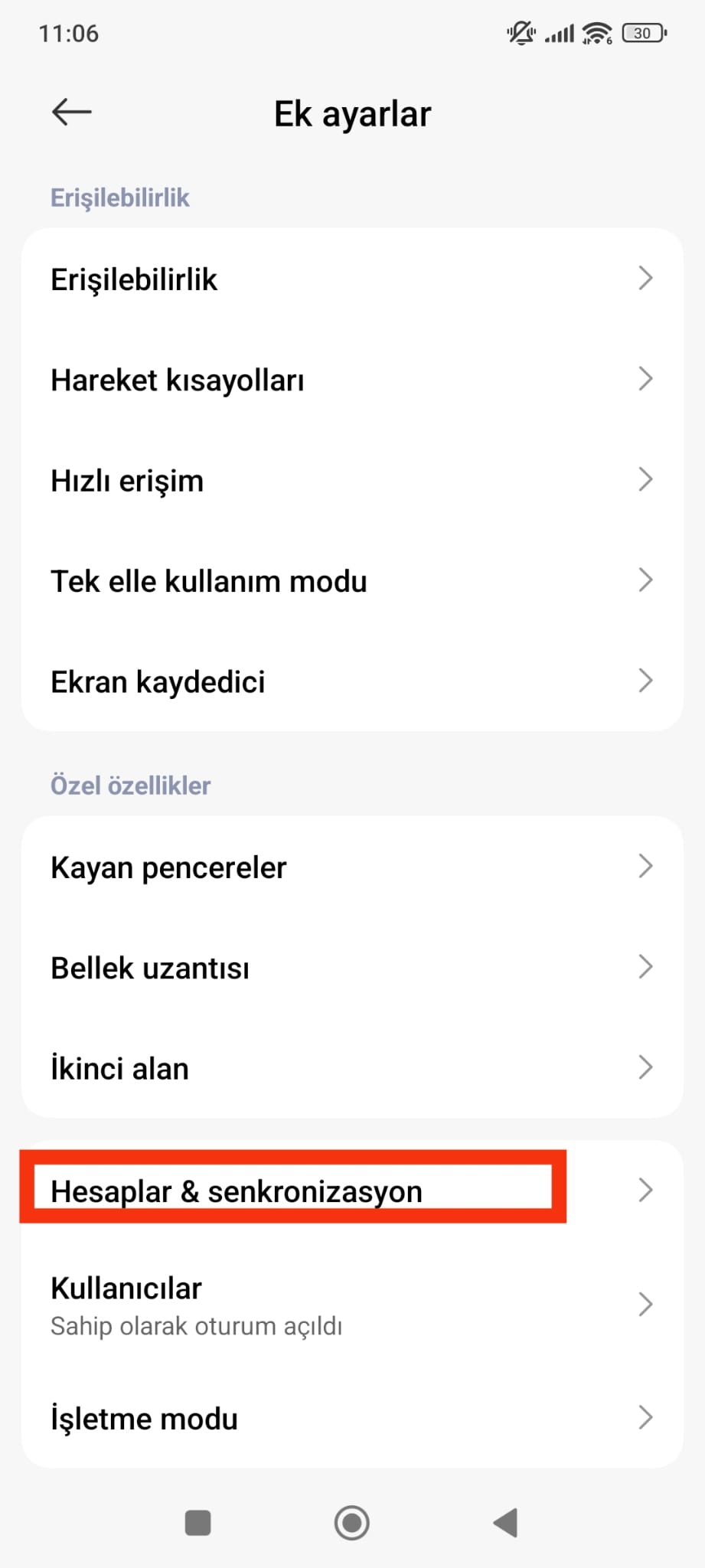
14. Adım
POP3 ayarlarınız için 14, 15, 16, 17, 18 ve 19 adımlarını izleyiniz.
Telefonuzun "Ayarlar" menüsüne giriniz. "Kullanıcı ve hesaplar" butonuna tıklayınız.

15. Adım
Gazi e-posta kullanıcı adınızı giriniz."Sonraki" butonuna tıklayınız.

16. Adım
Gazi e-posta bilgilerinizi giriniz. "Sunucu" alanına "pop.gazi.edu.tr" yazarak, "Sonraki" butonuna tıklayınız.
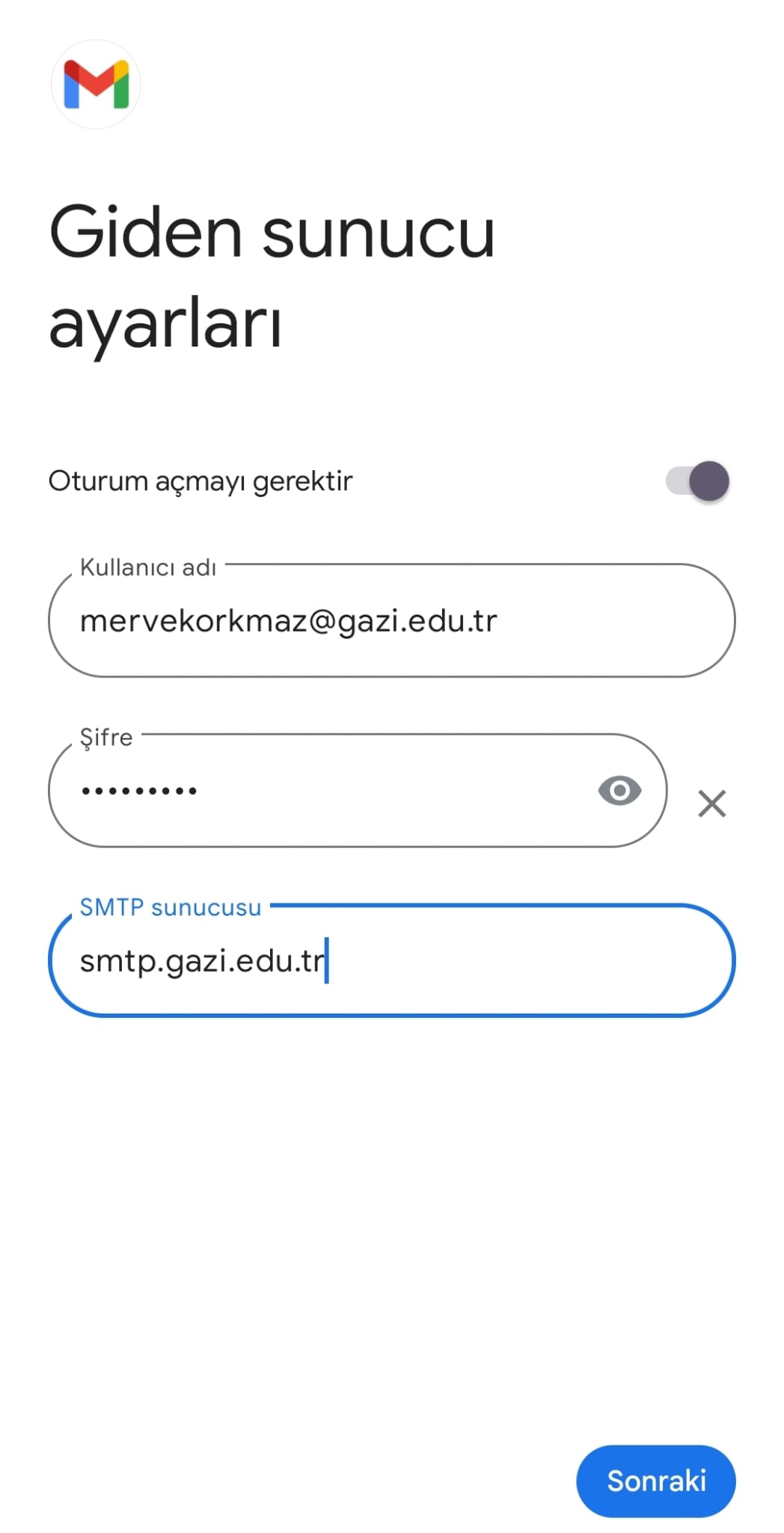
17. Adım
Gazi e-posta bilgilerinizi girerek, SMTP sunucusuna "smtp.gazi.edu.tr" yazınız. "Sonraki" butonuna tıklayınız.
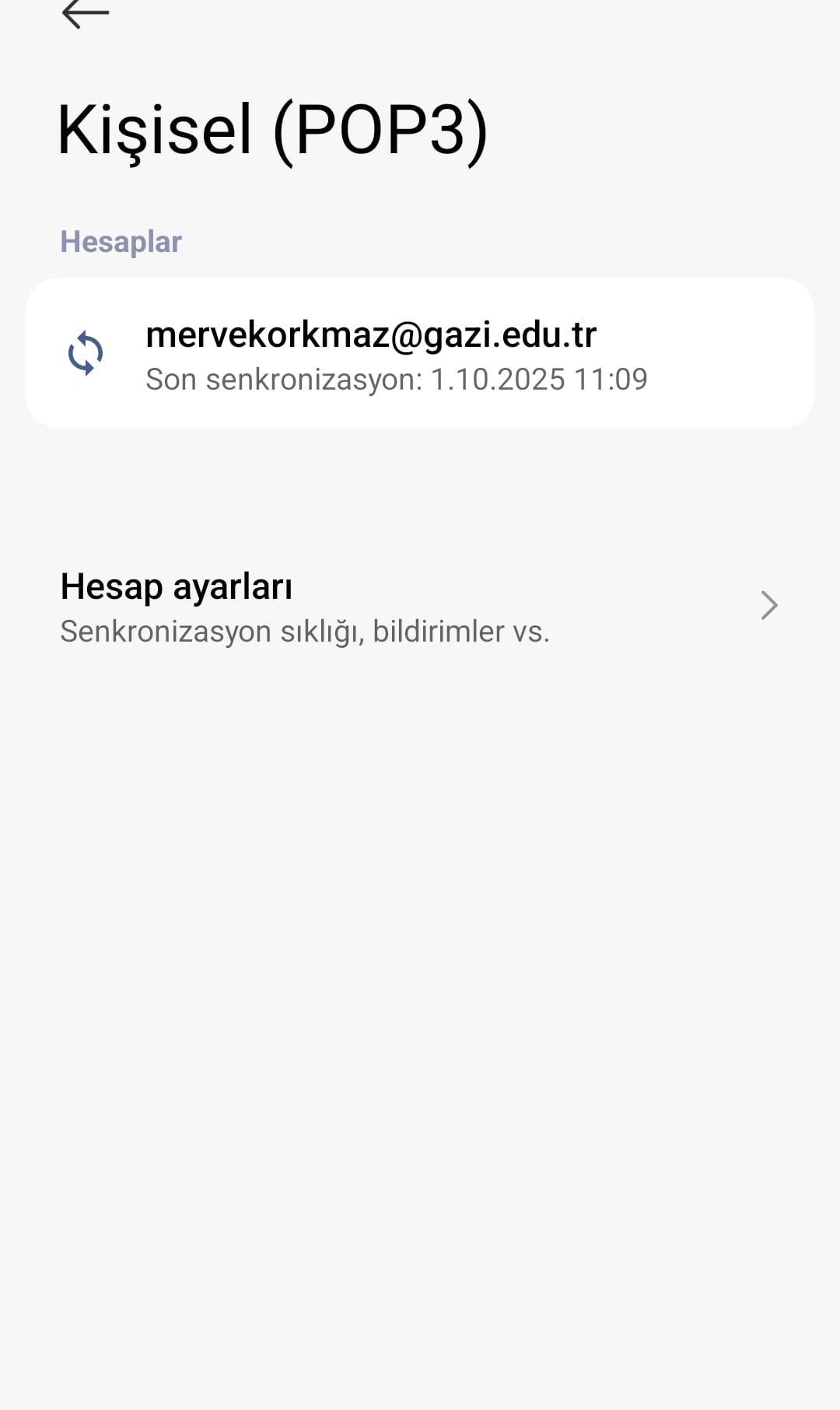
18. Adım
Gazi e-posta kullanıcı adınıza [Kişisel (POP3)] tıklayınız.
19. Adım
Gazi e-posta kullanıcı adı, şifreniz, görsele göre sunucu bağlantı noktası ve güvenlik türünü giriniz. "Tamamlandı" butonuna tıklayınız.
